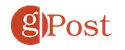La manette Xbox continue de s'éteindre : 5 correctifs


Lorsque votre manette Xbox n’arrête pas de s’éteindre en plein milieu d’une partie, c’est le pire. Voici les étapes que vous pouvez suivre pour y remédier.
Je jouais à Starfield sur ma Xbox l'autre jour quand, à l'improviste, ma manette s'est éteinte au milieu d'un combat. J'ai rapidement appuyé sur le bouton central de la Xbox pour le rallumer, pour ensuite me retrouver face à la manette qui s'éteint à nouveau quelques secondes plus tard. Heureusement, j'ai pu quitter le combat en toute sécurité et utiliser Quick Resume pour recommencer à jouer, mais quand même… Cette petite aventure m'a amené à trouver des moyens de résoudre le problème, alors continuez à lire si vous avez la même chose. chose qui se passe.
1. Éteignez et rallumez manuellement votre contrôleur
Parfois, un « redémarrage » manuel peut résoudre toutes sortes de problèmes. Si vous rencontrez un problème avec la désactivation aléatoire de votre manette Xbox, essayez de forcer un tel redémarrage.
- Appuyez et maintenez le Xbox bouton pendant 5 à 10 secondes jusqu'à ce que le contrôleur s'éteigne complètement.
- Attendez 30 secondes, puis appuyez sur la touche Xbox bouton pour rallumer le contrôleur.
Testez votre manette pendant un moment pour voir si elle s'éteint à nouveau. Si le problème persiste, il est temps d'essayer l'une des prochaines solutions possibles.
2. Assurez-vous que votre manette Xbox est complètement chargée si elle continue de s'éteindre
Cela peut sembler évident, mais cela mérite certainement d’être souligné. Si la batterie de votre manette n'est pas complètement chargée, vous pourriez rencontrer des problèmes. Il peut se déconnecter de manière aléatoire de votre Xbox ou simplement s'éteindre.
Vérification de la charge de la batterie de votre manette Xbox
Pour savoir si des piles mortes ou mourantes empêchent votre manette Xbox de s'éteindre, procédez comme suit.
- Appuyez sur le Xbox sur votre contrôleur et accédez au Maison menu.
- Recherchez l'icône de la batterie dans le coin supérieur droit de votre téléviseur.
- Si le pourcentage de batterie est faible, retirez le boîtier arrière de votre contrôleur et remplacez les deux piles AA.
- Si votre manette Xbox dispose d'une batterie rechargeable, branchez-la sur une source d'alimentation et chargez-la complètement.
Avec un peu de chance, éteindre et rallumer manuellement votre contrôleur le forcera à se rafraîchir et le problème ne se reproduira plus. Si c’est le cas, nous avons encore quelques tours dans notre sac.
3. Connectez votre manette Xbox à l'aide d'un câble USB
Ensuite, nous allons rechercher un éventuel problème matériel. S'il y a un problème avec le circuit de charge à l'intérieur de votre manette Xbox, son utilisation comme manette filaire exposera souvent ce problème. Tout d’abord, je m’assurerais d’éjecter en toute sécurité tous les périphériques de stockage externes, juste pour être certain que vous ne perdez pas de données.
À l'aide d'un câble USB vers microUSB, connectez votre manette directement à votre console Xbox. Si vous possédez une manette sans fil Xbox Elite Series 2, Xbox Series X ou Xbox Series S, vous devrez plutôt utiliser un câble USB-C.
Espérons que votre contrôleur fonctionne très bien avec une connexion filaire et que vous puissiez passer aux correctifs suivants. Si ce n’est pas le cas, cela signifie qu’il y a un problème matériel. Vous devrez remplacer le contrôleur ou le faire réparer.
4. Reconnectez-vous sans fil à votre console
Ensuite, réparer votre manette Xbox sur votre console peut parfois aider à éteindre l'accessoire de manière aléatoire. Voici comment procéder.
- Assurez-vous que votre console Xbox est allumée, puis maintenez enfoncée la touche Xbox bouton de votre manette pour l’allumer.
- Appuyez et relâchez le Paire bouton sur votre console Xbox.
- Appuyez rapidement et maintenez le Paire bouton de votre manette. Le bouton clignotera plusieurs fois ; cela signifie qu'il recherche une console ou un PC auquel se connecter.
- Quand le Xbox Le bouton reste allumé, votre manette est reconnectée à votre console. Testez votre manette Xbox pour voir si elle continue de s'éteindre.
5. Mettez à jour le logiciel de votre manette Xbox
Tout comme avec votre ordinateur ou votre téléphone mobile, Microsoft met occasionnellement à jour le logiciel qui exécute votre manette Xbox. Si votre manette Xbox continue de s'éteindre, une mise à jour du micrologiciel sera peut-être nécessaire pour résoudre le problème.
Comment mettre à jour le micrologiciel de votre manette Xbox sur votre console Xbox
- Gardez la manette branchée sur votre console Xbox à l'aide du câble que nous avons utilisé à l'étape précédente.
- Appuyez sur le Xbox bouton de votre manette pour ouvrir le Maison fenêtre.
- Aller vers Profil et système > Paramètres > Appareils et connexions > Accessoires. Sélectionnez le contrôleur que vous souhaitez mettre à jour.
- Sur l'écran de la manette sans fil Xbox, sélectionnez … pour vérifier la version du firmware.
- Si une mise à jour est disponible, suivez les instructions à l'écran pour l'installer.
- Laissez votre contrôleur tranquille pendant au moins cinq minutes afin que la mise à jour puisse être terminée.
Comment utiliser votre PC pour mettre à jour le micrologiciel de votre manette Xbox
Si vous préférez, ou si la mise à jour du firmware échoue En utilisant la console Xbox, vous pouvez également effectuer la mise à jour en utilisant Windows 10 ou Windows 11. Voici comment procéder.
- Assurez-vous d'avoir la Xbox Application d'accessoires installée et ouvrez-le.
- Connectez votre manette Xbox à votre PC à l'aide d'un câble USB ou de l'adaptateur sans fil Xbox pour Windows.
- Si une mise à jour du micrologiciel est disponible, l'application Accessoires Xbox affichera un message indiquant qu'une mise à jour est requise.
- Suivez les instructions à l'écran pour installer la mise à jour du micrologiciel.
Pouvons-nous simplement revenir au jeu maintenant ?
Lorsque votre manette de jeu continue de s’éteindre de manière aléatoire, cela tue vraiment l’expérience de jeu. J'espère que l'un des correctifs ci-dessus a résolu le problème pour vous. Si vous connaissez d'autres moyens possibles de gérer de telles coupures aléatoires avec une manette Xbox, faites-le nous savoir dans les commentaires ci-dessous.